| adaptive_dividers | Отображать разделительные линии между секциями пользовательского интерфейса при использовании адаптивной темы оформления. |
| always_prompt_for_file_reload | Требовать подтверждения для перезагрузки файла, даже если в нем не было изменений. |
| always_show_minimap_viewport | Всегда отображать положение видимой области на миникарте. |
| animation_enabled | Включить анимацию. |
| atomic_save | Атомарное сохранение. |
| auto_close_tags | Автоматически закрывать теги в HTML и XML при наборе последовательности символов «</». |
| auto_complete | Включить автокомплит. |
| auto_complete_commit_on_tab | Режим срабатывания автокомплита. |
| auto_complete_cycle | Поведение окна автодополнения. |
| auto_complete_delay | Задержка в миллисекундах перед срабатыванием автокомплита. |
| auto_complete_selector | Где будет срабатывать автокомплит. |
| auto_complete_size_limit | Максимальный размер файла, в котором автокомплит будет срабатывать автоматически.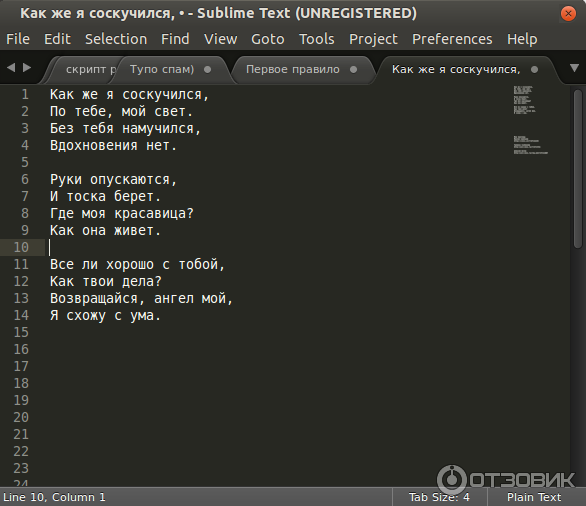 |
| auto_complete_triggers | Дополнительные параметры срабатывания автокомплита. |
| auto_complete_with_fields | Включить срабатывание автокомплита внутри сниппета. |
| auto_find_in_selection | Автоматически включать функцию «поиск в выделенном» когда выделено несколько строк. |
| auto_indent | Включить или выключить автоматические отступы. |
| auto_match_enabled | Автоматически добавлять закрывающую скобку, парную кавычку и так далее. |
| binary_file_patterns | Считать бинарными файлы. |
| bold_folder_labels | Выделить жирным шрифтом имена папок в боковом меню. |
| caret_extra_bottom | Дополнительная глубина каретки в пикселях. |
| caret_extra_top | Дополнительная высота каретки в пикселях. |
| caret_extra_width | Дополнительная ширина каретки в пикселях. |
| caret_style | Стиль курсора. |
| close_windows_when_empty | Закрыть программу вместе с последней закрытой вкладкой. |
| color_scheme | Цветовая схема, которая будет использоваться для подсветки синтаксиса.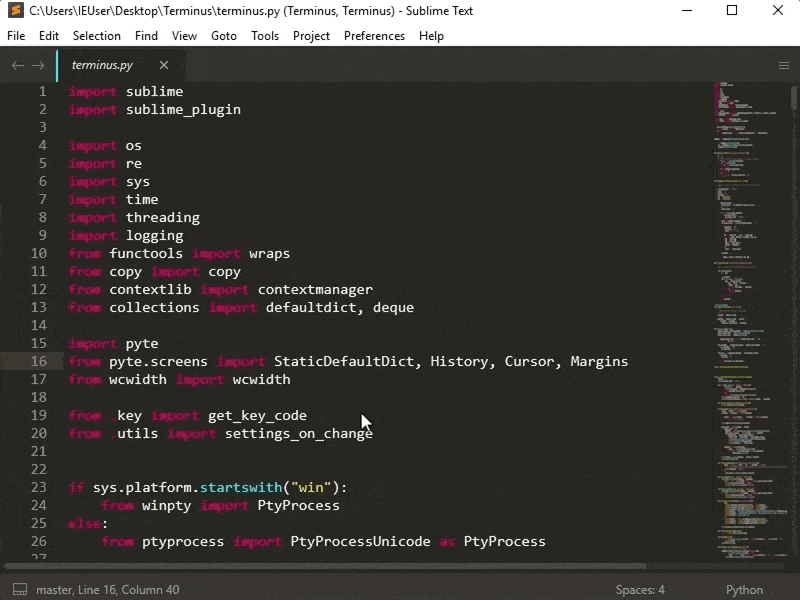 |
| copy_with_empty_selection | Если нет выделенного текста, выполнять операции «копировать» и «вставить» над текущей строкой. |
| create_window_at_startup | Создать пустое окно на старте программы. |
| default_encoding | Кодировка по умолчанию. |
| default_line_ending | Символ перевода строки. |
| detect_indentation | Определять, что используется в качестве отступов – пробелы или табуляции. |
| dictionary | Словарь для проверки орфографии.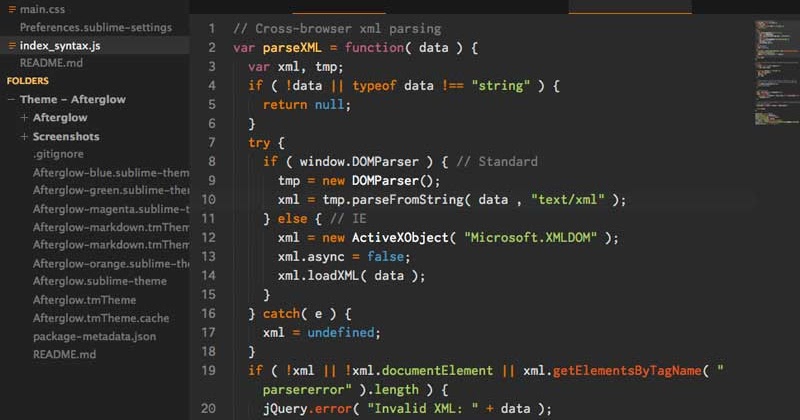 |
| drag_text | Выполнять операцию drag-drop над выделенным текстом. |
| draw_centered | Центрировать текст. |
| draw_indent_guides | Отображать отступы. |
| draw_minimap_border | Отображать рамку вокруг миникарты. |
| draw_white_space | Отображать символы пробелов. |
| enable_hexadecimal_encoding | Файлы, содержащие NULL байты открываются как шестнадцатеричные по умолчанию. |
| enable_tab_scrolling | Включить прокрутку вкладок.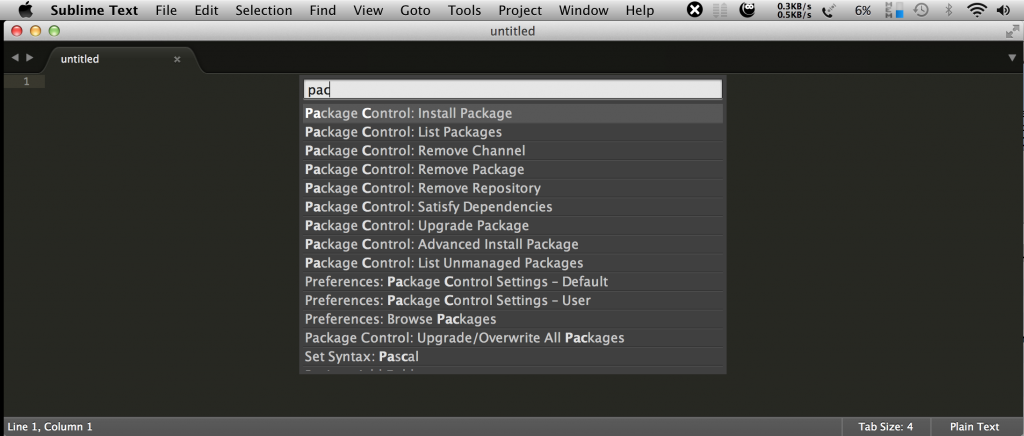 |
| enable_telemetry | Отправлять разработчикам анонимные данные, которые могут помочь в разработке. |
| ensure_newline_at_eof_on_save | Перед сохранением добавлять пустую строку в конец файла. |
| fade_fold_buttons | Отображать кнопки для фолдинга только при наведении. |
| fallback_encoding | Использовать кодировку, когда она не может быть определена автоматически. |
| file_exclude_patterns | Список игнорируемых файлов. |
| find_selected_text | Копировать выделенный текст в панель поиска.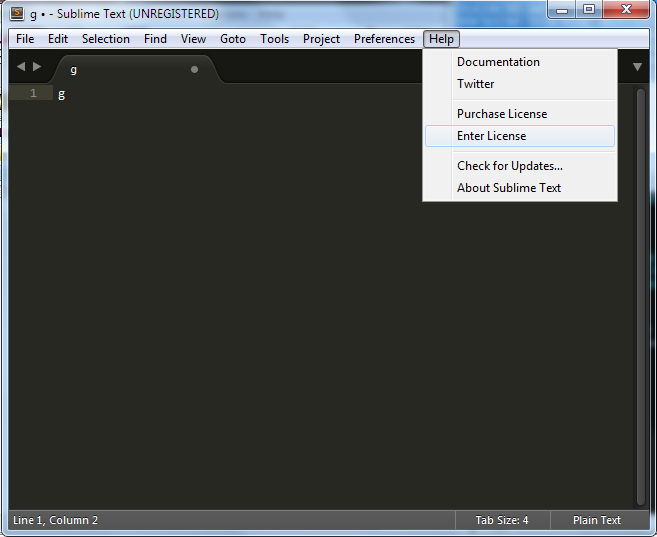 |
| folder_exclude_patterns | Список игнорируемых директорий. |
| fold_buttons | Отображать кнопки для фолдинга. |
| font_face | Имя шрифта. |
| font_options | Настройки отображения шрифта. |
| font_size | Размер шрифта. |
| gpu_window_buffer | Использовать OpenGL для ускорения отображения. |
| gutter | Отображать ли «канавку».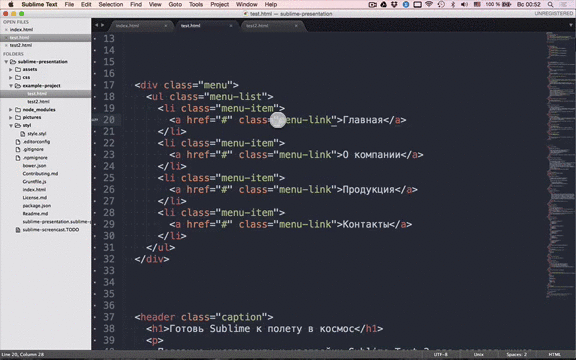 В ней располагаются номера строк и закладки. В ней располагаются номера строк и закладки. |
| highlight_line | Выделить строку, на которой находится курсор. |
| highlight_modified_tabs | Подсвечивать измененные вкладки. |
| hot_exit | «Горячий экзит» |
| ignored_packages | Игнорировать пакеты |
| indent_guide_options | Способы отображения линий отступов. |
| indent_subsequent_lines | Делать отступы для переносимых строк. |
| indent_to_bracket | Добавляет пробел к первой открытой скобке при отступе.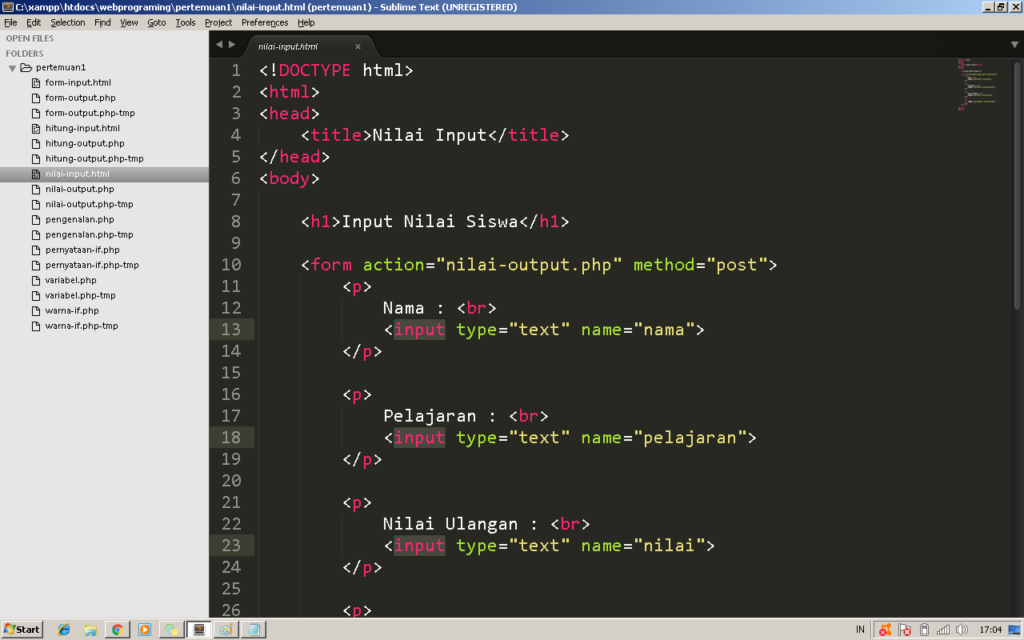 |
| index_exclude_patterns | Исключить файлы из индексации. |
| index_files | Индексация всех файлов, размещенных на боковй панели. |
| index_workers | Определяет число потоков, использующихся для индексирования. |
| line_numbers | Отображать ли номера строк. |
| line_padding_bottom | Отступ строки в пикселях снизу. |
| line_padding_top | Отступ строки в пикселях сверху. |
| margin | Расстояние между «канавкой» и текстом.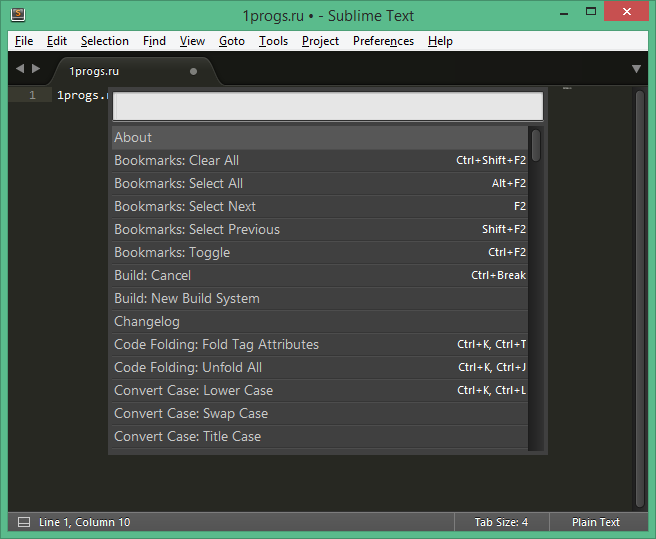 |
| match_brackets | Подчеркивать парные скобки. |
| match_brackets_angle | Подсвечивать парные угловые скобки. |
| match_brackets_braces | Подсвечивать парные фигурные скобки. |
| match_brackets_content | Подсветка парных скобок. |
| match_brackets_square | Подсвечивать парные квадратные скобки. |
| match_selection | Подсвечивать слова, соответствующие выделенному. |
| match_tags | Подсветка парных тегов в HTML и XML.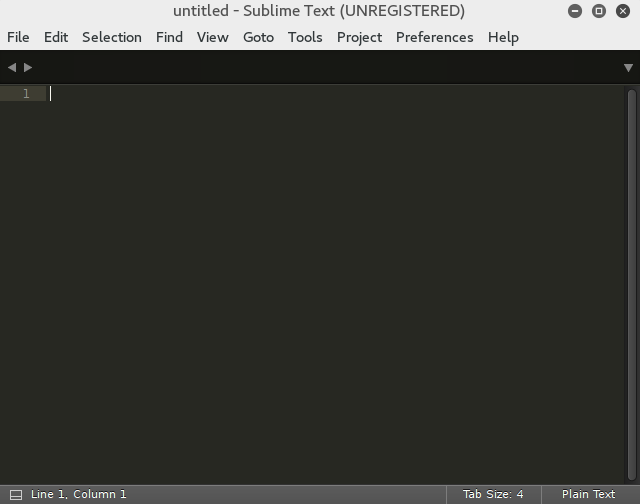 |
| minimap_scroll_to_clicked_text | Включить анимацию при клике по миникарте. |
| move_to_limit_on_up_down | Этот параметр определяет, что произойдет после нажатия Up или Down на первой или последней строке. |
| open_files_in_new_window | Открывать файлы в новом окне. |
| overlay_scroll_bars | Режим отображения полос прокрутки. |
| preview_on_click | Предпросмотр файла при его выборе в боковой панели. |
| remember_full_screen | Запомнить, что включен полноэкранный режим.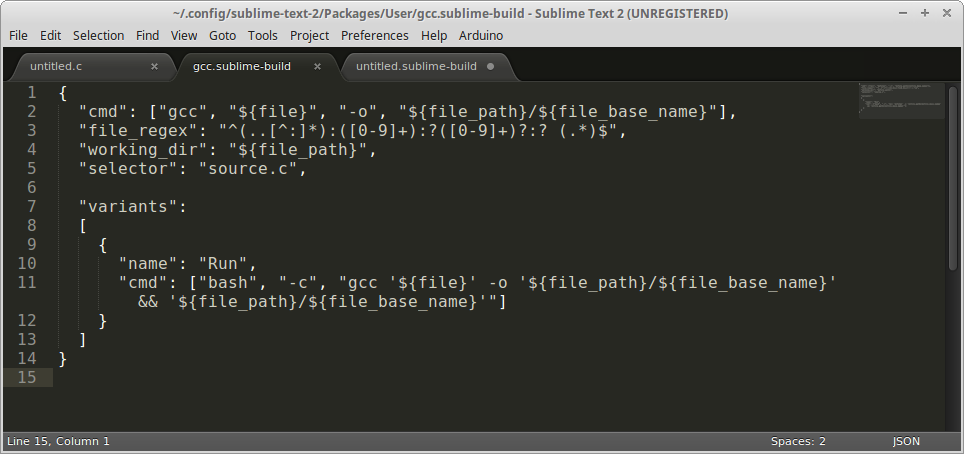 |
| remember_open_files | Открывать незакрытые файлы при каждом запуске программы. |
| rulers | После каких по-счету символов рисовать линейку. Например: [60, 75]. |
| save_on_focus_lost | Автоматически сохранять файл при потере фокуса. |
| scroll_past_end | Конец файла не ограничивает полосу прокрутки нижней границей окна. |
| scroll_speed | Плавность прокрутки. |
| shell_environment | If the user’s default shell should be invoked to obtain the user’s customized environment variables. |
| shift_tab_unindent | Режим работы табуляции. |
| show_definitions | Отображать всплывающее окошко с координатами определения функции. |
| show_encoding | Отображать в статусной строке кодировку файла. |
| show_errors_inline | Показывать сообщения об ошибках в местах их допущения. |
| show_full_path | Показывать полный путь к файлу в заголовке окна. |
| show_line_endings | Отображать в статусной строке символ конца строки.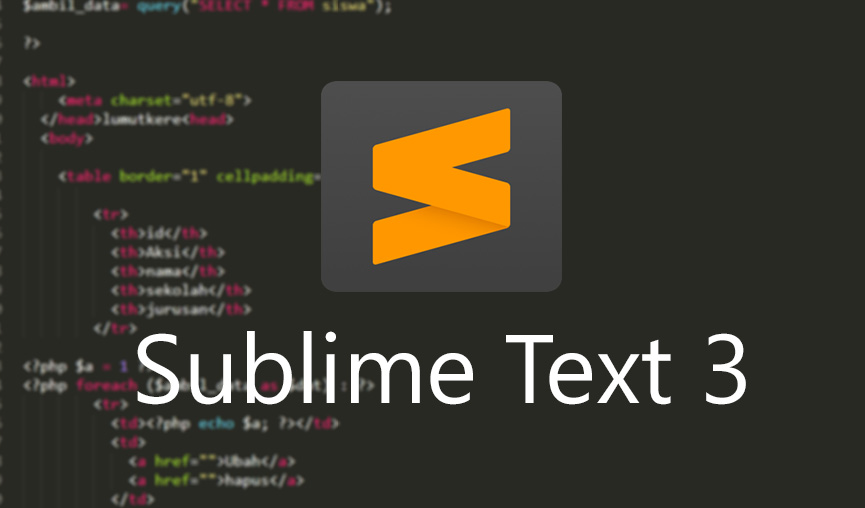 |
| show_navigation_bar | Отображать последние открытые файлы в сенсорной панели (только OS X). |
| show_panel_on_build | Показывает отчет, после исполнения файла с помощью Build System. |
| show_tab_close_buttons | Показывать кнопки закрытия на вкладках. |
| smart_indent | Делает автоотступы чуточку «умнее». |
| spelling_selector | Определяет, какие области будут проверяться на наличие орфографических ошибок. |
| spell_check | Включить проверку орфографии.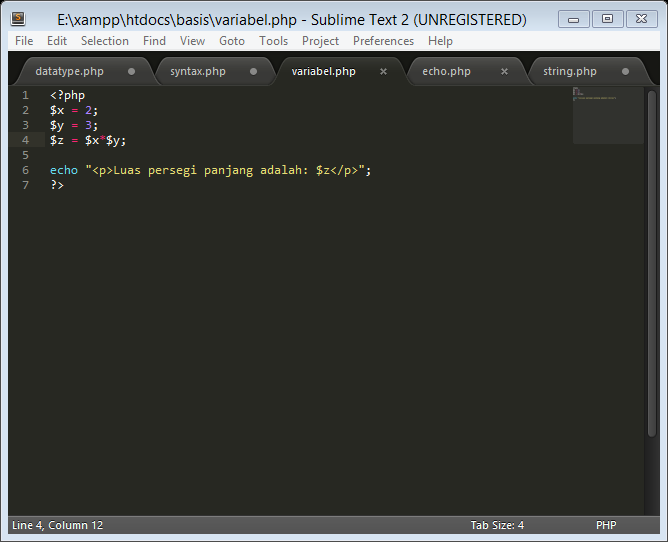 |
| tab_completion | Режим работы автокомплиита. |
| tab_size | Количество пробелов, которое будет использовано вместо табуляции. |
| theme | Оформление интерфейса. |
| theme_font_options | Настройки отображения шрифта интерфейса. |
| translate_tabs_to_spaces | Использовать пробелы вместо табуляции. |
| tree_animation_enabled | Включить анимацию в дереве проекта. |
| trim_automatic_white_space | Удалять автоматически добавленные пробелы. |
| trim_trailing_white_space_on_save | Перед сохранением удалять пробелы и табуляции в конце строк. |
| use_simple_full_screen | Простой полноэкранный режим. |
| use_tab_stops | Режим удаления табуляции. |
| word_separators | Символы, которые рассматриваются как отдельные слова. |
| word_wrap | Включить или выключить перенос строк. |
| wrap_width | Принудительно делать перенос с указанного по счету символа.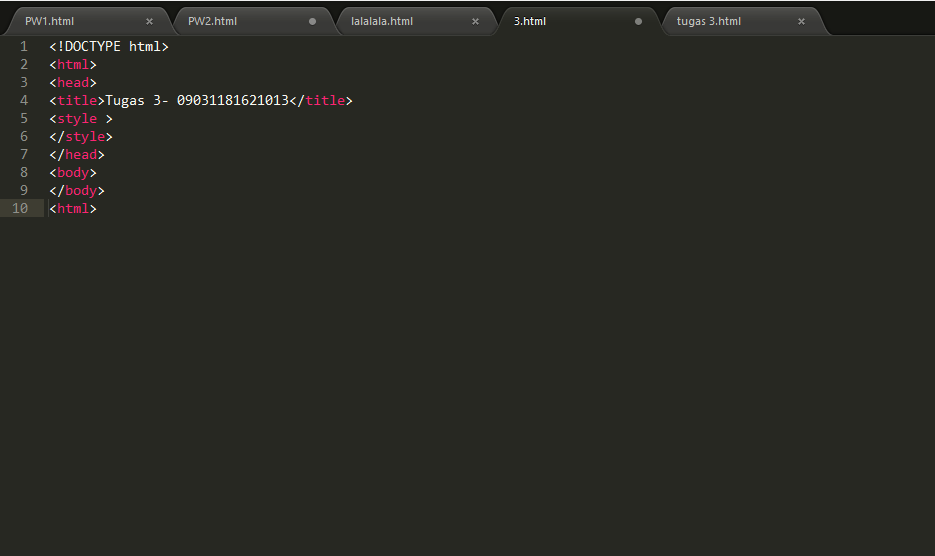 |
Горячие клавиши Windows | Sublime Text
| Хоткей | Описание |
|---|---|
| ctrll | Выделить строку. |
| ctrlshiftm | Выделить текст между двумя парными скобками. |
| ctrlshifta | Выделить текст между двумя парными тегами. |
| ctrlshiftj | Выделить текст с соответствующим отступом. |
| ctrlshiftspace | Выделить по контексту. |
| ctrlshiftleft | Выделить слово слева. |
| ctrlshiftright | Выделить слово справа. |
| ctrla | Выделить весь текст. |
| ctrlshiftl | Разделить выделенные строки на независимые участки редактирования. |
| ctrlshiftup | Переместить выделенные строки вверх. |
| ctrlshiftdown | Переместить выделенные строки вниз. |
| ctrlshiftd | Дублировать строку.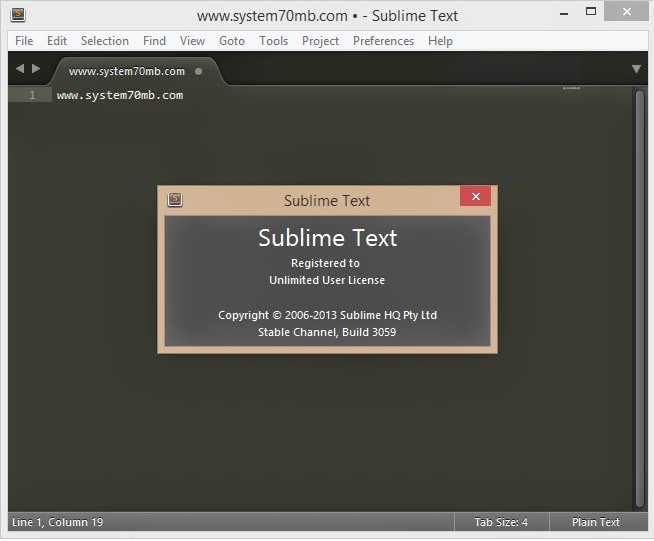 |
| ctrlshiftk | Удалить строку. |
| ctrlbackspace | Удалить часть слова до курсора. |
| ctrldelete | Удалить часть слова после курсора. |
| ctrlshiftbackspace | Удалить текст от курсора и до начала строки. |
| ctrlk, ctrlbackspace | Удалить текст от курсора и до начала строки. |
| ctrlshiftdelete | Удалить текст от курсора и до конца строки. |
| ctrlk, ctrlk | Удалить текст от курсора и до конца строки. |
| ctrlj | Объединить выделенные строки. |
| altq | Объединить строки в параграфе. |
| ctrlenter | Добавить пустую строку под курсором. |
| ctrlshiftenter | Добавить пустую строку над курсором. |
| ctrlaltup | Добавить курсор на следующей или предыдущей строке. |
| ctrlaltdown | Добавить курсор на следующей или предыдущей строке. |
| ctrl/ | Добавить или убрать однострочный комментарий. |
| ctrlshift/ | Добавить или убрать блочный комментарий. |
| f9 | Отсортировать строки в алфавитном порядке. |
| ctrlf9 | Отсортировать строки в алфавитном порядке с учетом регистра. |
| ctrlk, ctrll | Трансформировать выделенный текст в нижний регистр. |
| ctrlk, ctrlu | Трансформировать выделенный текст в верхний регистр. |
| ctrlt | Транспонировать текст. |
alt.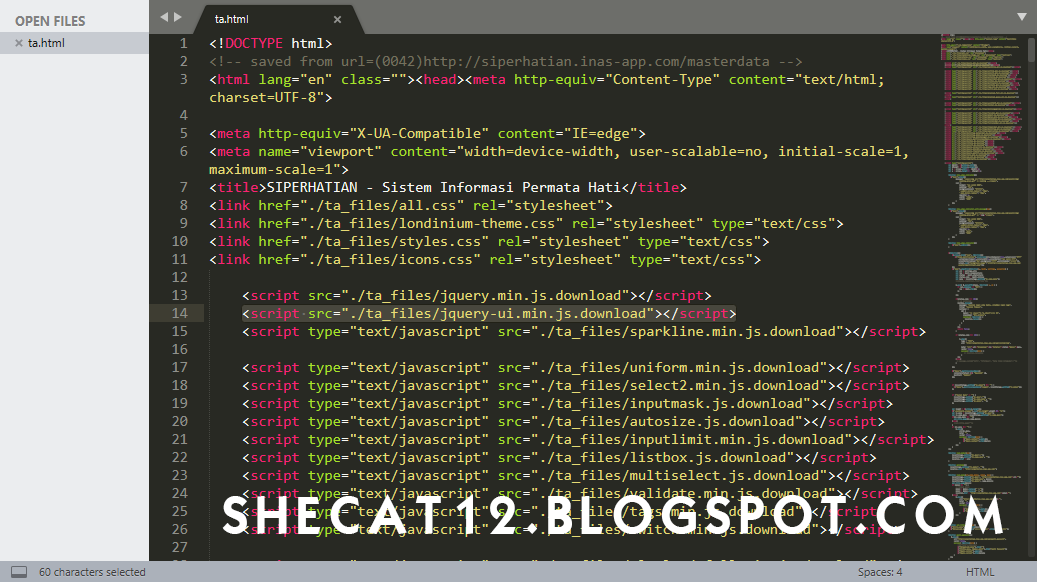 | Закрыть незакрытый тег. |
| altshiftw | Обернуть тегом выделенный текст. |
| insert | Переключить режим ввода: вставка или замена. |
| ctrlk, ctrlspace | Установить метку. |
| ctrlk, ctrla | Выделить текст от курсора до метки. |
| ctrlk, ctrlx | Поменять местами метку и курсор. |
| ctrlk, ctrlw | Удалить метку. |
| ctrlk, ctrlg | Удалить все метки.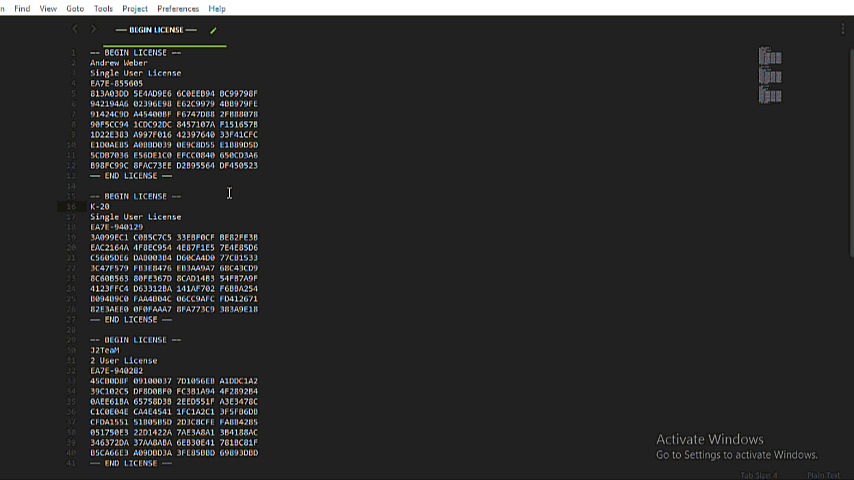 |
| ctrl] | Убрать отступ. |
| ctrl[ | Добавить отступ. |
| ctrly | Повторить последнее действие. |
| ctrlc or ctrlinsert | Копировать. |
| ctrlv or shiftinsert | Вставить. |
| ctrlshiftv | Вставить с отступом. |
| ctrlx | Вырезать. |
| shiftdelete | Вырезать.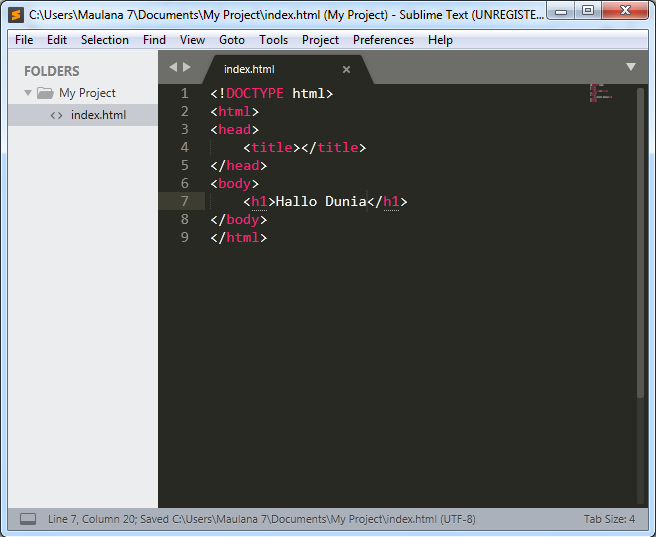 |
| ctrlz | Отмена последнего действия. |
| ctrlshiftz | Повторить последнее отмененное действие. |
| ctrlu | Отменить последнее выделение. |
| ctrlshiftu | Повторить последнее отмененное выделение. |
| Хоткей | Описание |
|---|---|
| ctrlf | Открыть панель поиска. |
| ctrlh | Открыть панель поиска и замены.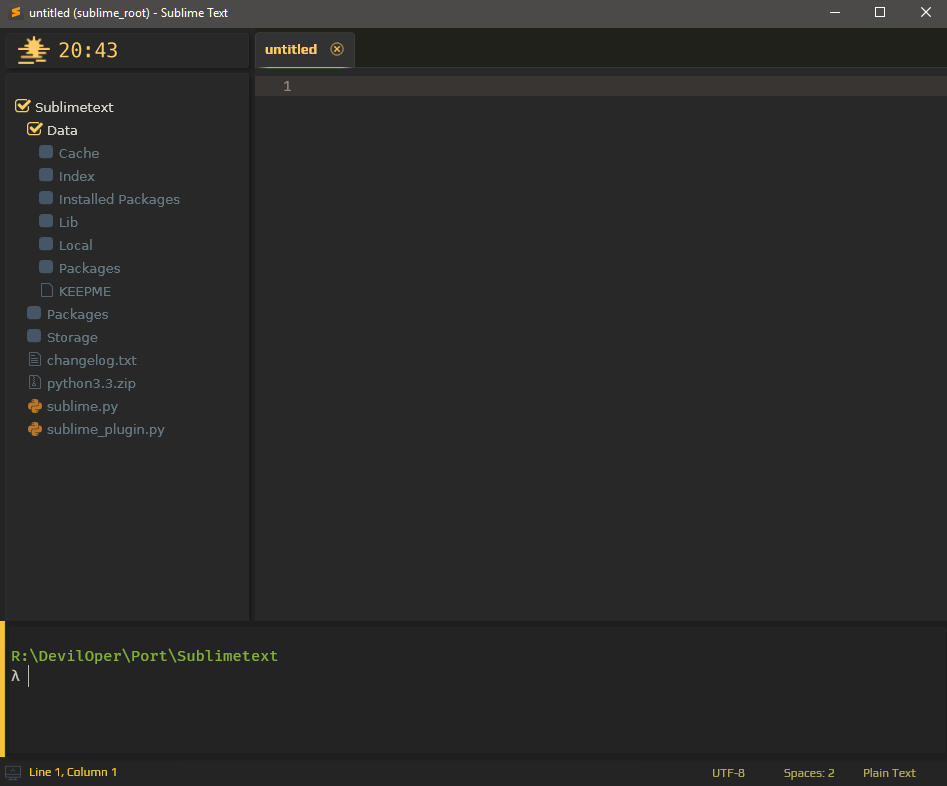 |
| ctrlshiftf | Открыть панель поиска и замены по всем файлам проекта. |
| ctrli | Открыть панель быстрого поиска и поиск. |
| ctrlshifti | Открыть панель быстрого поиска и поиск в обратном направлении. |
| alta | Включить или выключить режим сохранения регистра на панели поиска и замены. |
| altr | Включить или выключить использование регулярных выражений на панели поиска и замены. |
| f6 | Включить или выключить проверку правописания. |
| altc | Включить или выключить чувствительность к регистру на панели поиска и замены. |
| altw | Включить или выключить режим поиска слова целиком на панели поиска и замены. |
| altenter | Найти все. |
| ctrl` | Показать панель. |
| shiftenter | Поиск в обратном направлении. |
| ctrlaltenter | «Заменить все» на панели поиска и замены. |
| ctrlshifth | Заменить текст далее.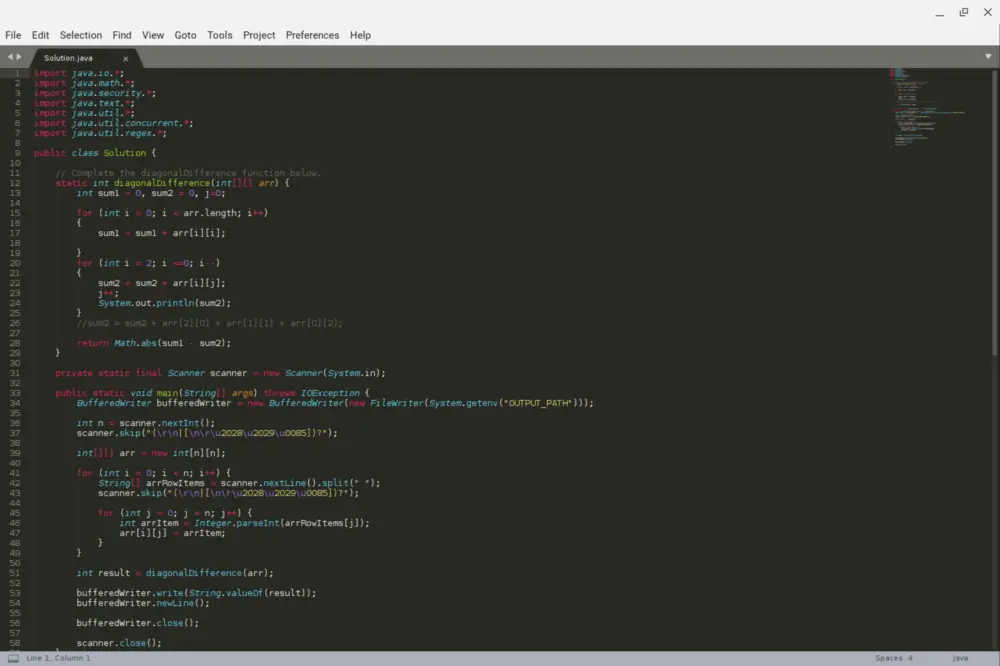 |
| f3 | Поиск. |
| shiftf3 | Поиск в обратном направлении. |
| f4 | Переход к следующему результату поиска по всем файлам. |
| shiftf4 | Переход к предыдущему результату поиска по всем файлам. |
| ctrlf3 | Быстрый поиск. |
| ctrlshiftf3 | Быстрый поиск в обратном направлении. |
| ctrld | Найти и выделить текст. |
| ctrlk, ctrld | Пропустить выделенный текст. |
| altf3 | Найти все. |
| ctrle | Скопировать слово или выделенный текст в окно поиска. |
| ctrlshifte | Скопировать слово или выделенный текст в окно замены. |
| ctrlf6 | Перейти к следующей ошибке. |
| ctrlshiftf6 | Перейти к предыдущей ошибке. |
| ctrlp | Открыть окно поиска файла «Goto Anything.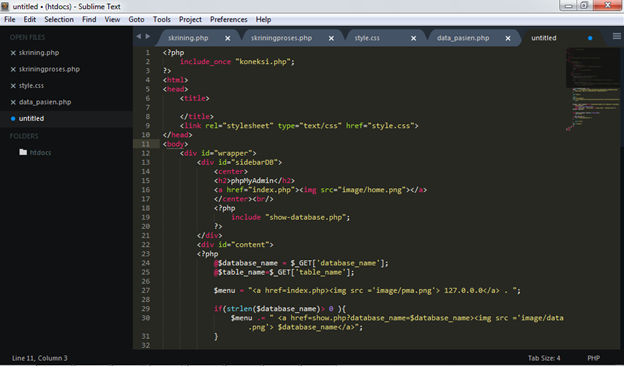 ..». ..». |
| ctrlr | Открыть окно перехода к функциональному блоку. |
| ctrlg | Открыть окно для перехода к заданной строке. |
| ctrl; | Открыть окно для перехода к заданному слову. |
| Хоткей | Описание |
|---|---|
| ctrlshift] | Развернуть код. |
| ctrlk, ctrl1 — 9 | Свернуть код соответствующего уровня. |
| ctrlk, ctrl0 or ctrlk, ctrlj | Развернуть все. |
| ctrlk, ctrlt | Свернуть атрибуты тегов. |
| ctrlshift[ | Свернуть код. |
| Хоткей | Описание |
|---|---|
| ctrlaltp | Открыть окно выбора проектов. |
| ctrlf2 | Установить или снять закладку. |
| f2 | Перейти к следующей закладке. |
| shiftf2 | Перейти к предыдущей закладке. |
| altf2 | Выделить все закладки. |
| ctrlshiftf2 | Удалить все закладки. |
| ctrlk, ctrlc | Переместить экран к курсору. |
| ctrlup | Прокрутка окна редактирования. |
| ctrldown | Прокрутка окна редактирования. |
| ctrlm | Переместить курсор к парной скобке. |
| Хоткей | Описание |
|---|---|
| alt0 — 9 | Выбор соответствующей вкладки.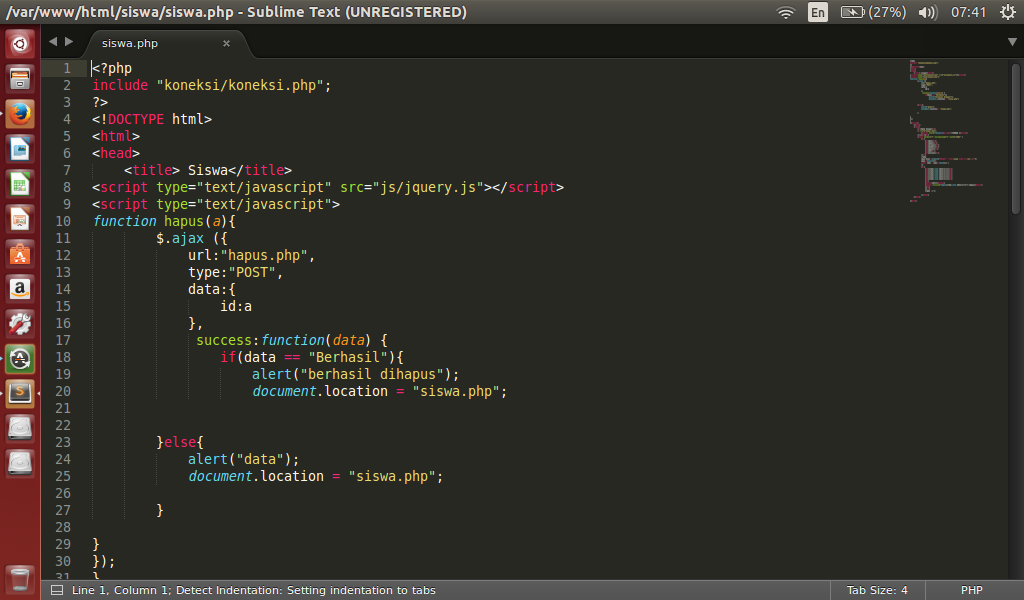 |
| ctrlf4 | Закрыть вкладку. |
| ctrltab | Переключиться на следующую вкладку. |
| ctrlshifttab | Переключиться на предыдущую вкладку. |
| ctrlpageup | Переключиться на вкладку слева. |
| ctrlpagedown | Переключиться на вкладку справа. |
| altshift1 — 5 | Управление количеством и расположением областей редактирования. |
| altshift8 — 9 | Управление количеством и расположением областей редактирования.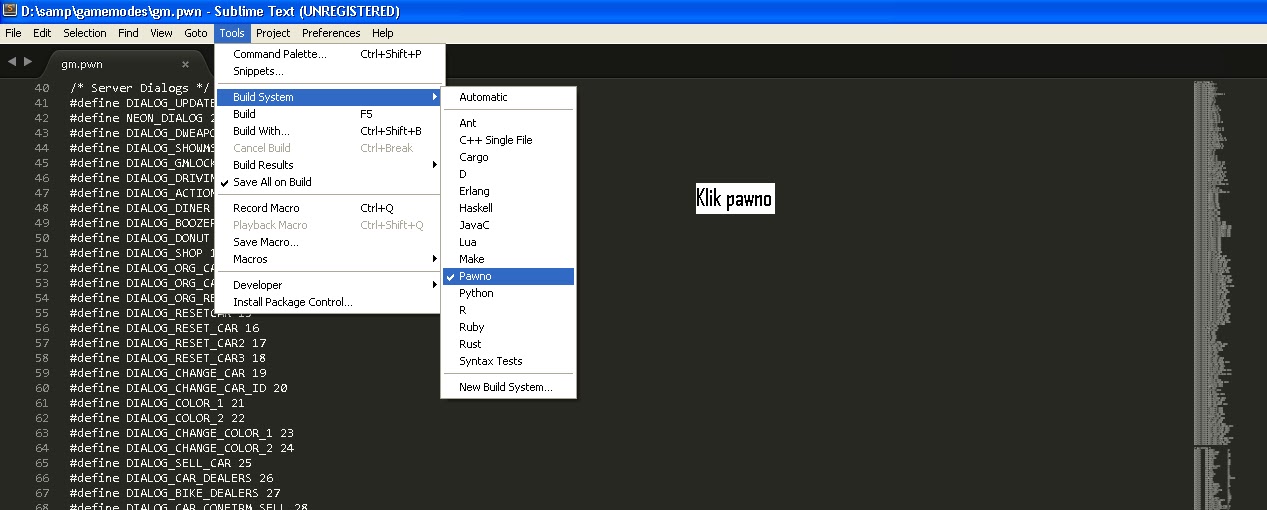 |
| ctrl1 — 4 | Переключиться в соответствующую область. |
| ctrlshift1 — 4 | Переместить вкладку в соответствующую область. |
| f11 | Развернуть окно во весь экран. |
| shiftf11 | Переключиться в «Отвлеченный режим». |
| ctrlk, ctrlb | Показать или скрыть боковую панель. |
| ctrl0 | Переключить фокус на боковую панель. |
| ctrln | Создать новую вкладку.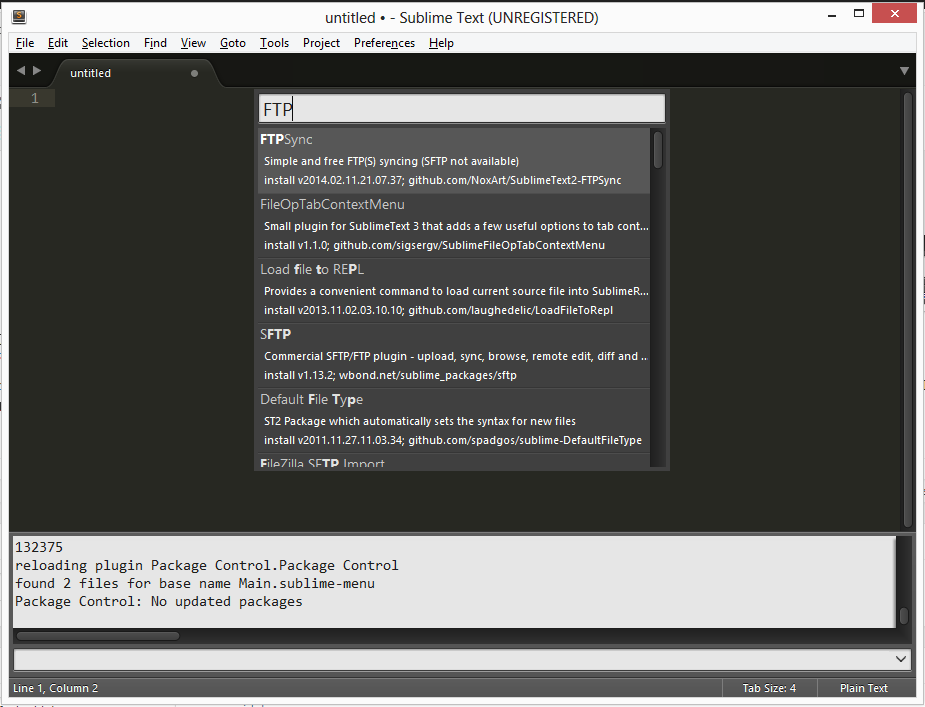 |
| ctrlw | Закрыть текущую вкладку. |
| ctrlshiftn | Создать новое окно. |
| ctrlshiftw | Закрыть окно. |
| Хоткей | Описание |
|---|---|
| ctrlo | Вызвать окно «Открыть файл». |
| ctrlshiftt | Открыть последний закрытый файл. |
| ctrls | Сохранить текущий файл.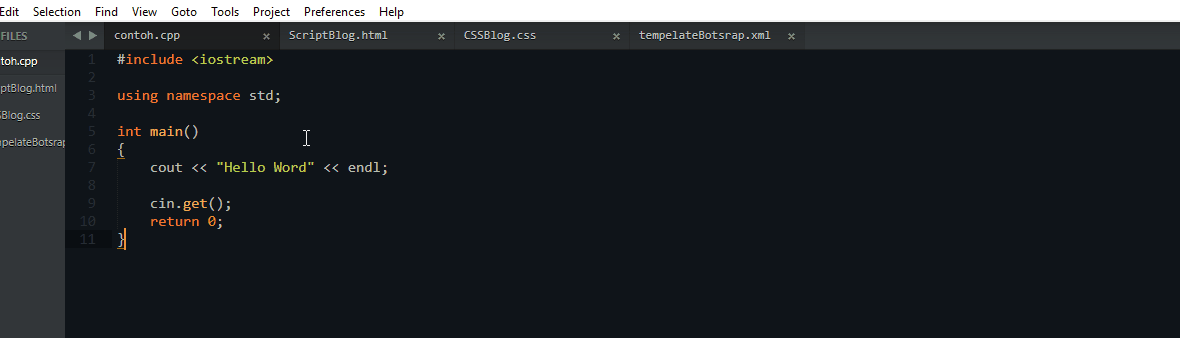 |
| ctrlshifts | Вызвать окно «Сохранить как». |
| alto | Переключение между файлами представления и реализации. |
| Хоткей | Описание |
|---|---|
| ctrlshiftp | Открыть окно списка функций. |
| ctrl+ | Увеличить размер шрифта. |
| ctrl- | Уменьшить размер шрифта. |
| ctrlq | Запустить или остановить запись макроса.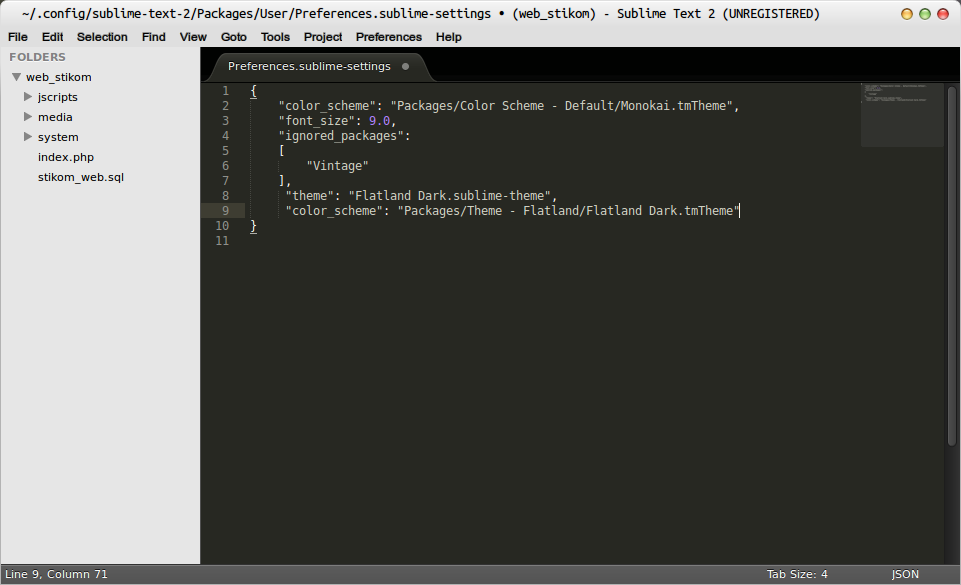 |
| ctrlshiftq | Воспроизвести макрос. |
| ctrlaltshiftp | Отобразить в статусной строке название контекста, в котором находится курсор. |
| f7 | Выполнить |
| ctrlb | Выполнить |
| ctrlshiftb | Выполнить |
| ctrlbreak | Отменить выполнение |
| ctrlk, ctrly |
Отключение Sublime Line Wrap с примерами кода
Sublime Line Wrap Disable с примерами кода
На этом занятии мы попробуем решить головоломку Sublime Line Wrap Disable с помощью компьютерного языка.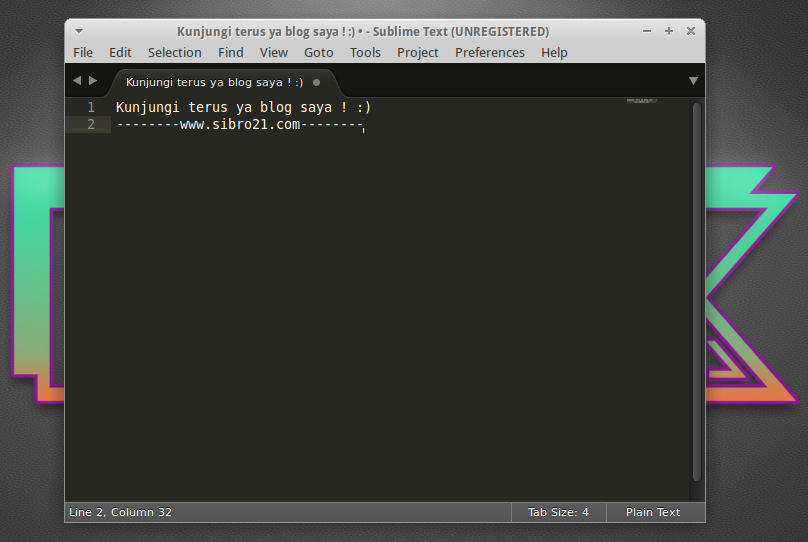 Следующий код служит для иллюстрации этого момента.
Следующий код служит для иллюстрации этого момента.
перейдите к пункту меню Preferences -> Syntax Specific и введите: "word_wrap": ложь,
Мы исследовали широкий спектр вариантов использования, чтобы найти решение проблемы отключения Sublime Line Wrap.
Как отключить Wrap?
Вы не можете отключить VRAM. VRAM — это RAM, физически установленная на вашей видеокарте, она не крадет вашу внутреннюю RAM, если у вас нет встроенной видеокарты. При этом вы используете 32-разрядную операционную систему, которая может обращаться только до 3.14 августа 2012 г.
. Как включить перенос слов в Sublime Text?
Вы также можете установить его вручную, без кода, просто зайдите в Sublime Text, проверьте меню, щелкните меню просмотра и там щелкните перенос слов.
Как вы переносите строки в возвышенном?
Великолепная упаковка Plus. Усовершенствованная команда «переноса строк» для Sublime Text 2 или 3. Это для ручной команды переноса строки (Alt Q в Windows и Linux, Command Alt Q в OS X).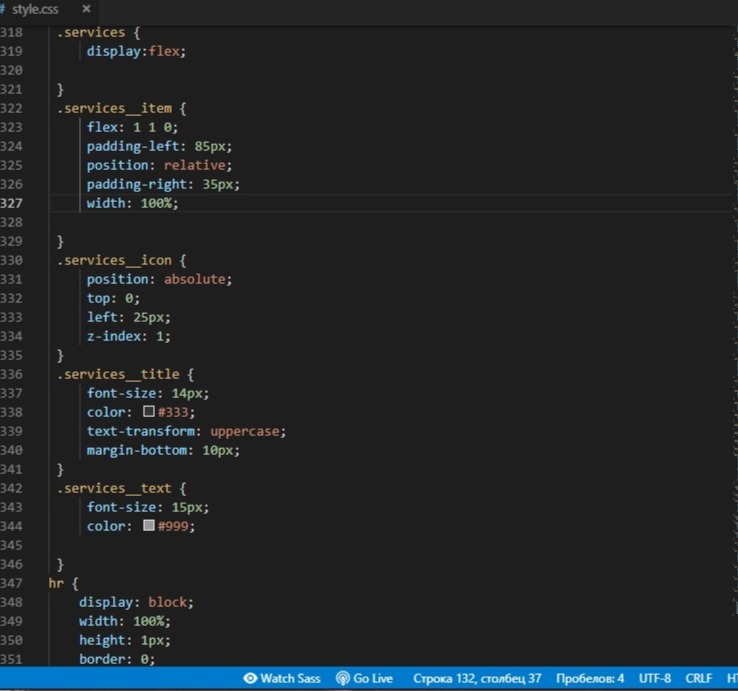 Это не влияет на автоматический перенос мягкой строки.
Это не влияет на автоматический перенос мягкой строки.
Как отключить перенос строки в CSS?
Если вы хотите, чтобы текст не переносился, вы можете применить white-space: nowrap; Обратите внимание, что в примере HTML-кода в верхней части этой статьи на самом деле есть два разрыва строки, один перед строкой текста и один после, что позволяет тексту находиться на отдельной строке (в коде). 28 декабря 2021 г.
Как избавиться от переноса текста в Word?
Щелкните правой кнопкой мыши элемент управления, для которого вы хотите включить или отключить обтекание текстом, а затем выберите пункт Свойства элемента управления в контекстном меню. Щелкните вкладку «Отображение». Установите или снимите флажок Обтекание текстом.
Как сделать, чтобы текст оставался на одной строке в CSS?
Если вы хотите ограничить длину текста одной строкой, вы можете обрезать строку, отобразить многоточие или пользовательскую строку. Все это можно сделать с помощью CSS-свойства text-overflow, которое определяет, как пользователь должен сигнализировать о переполненном содержимом.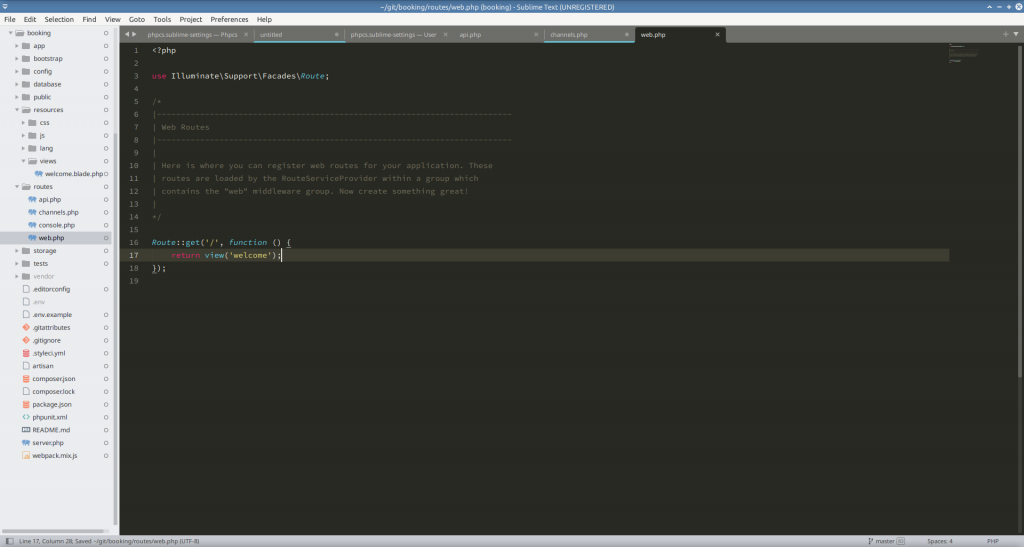
Как остановить разрыв строки?
Использовать пробел: nowrap; или дайте этой ссылке больше места, установив ширину li на большее значение. Я предотвратил разрыв строки в элементах li, используя display: inline; . Возможно, это также поможет другим с похожими проблемами. Важно быть осторожным с display: inline, так как это может иметь побочные эффекты.
Как остановить обтекание изображения текстом в HTML?
Атрибут clear элемента BR используется для прекращения обтекания изображения текстом.
Как изменить перенос текста по умолчанию?
В строке с текстом может быть не то, что вы предпочитаете, поэтому вот как изменить значение по умолчанию. Выберите «Файл» > «Параметры» > «Дополнительно». В разделе «Вырезать, копировать и вставить» измените параметр в разделе «Вставить/вставить изображения как:» на нужный стиль обтекания текстом. Выберите ОК.
Как изменить перенос текста?
Выберите изображение или объект. Выберите «Формат», а затем в разделе «Упорядочить» выберите «Обтекание текстом».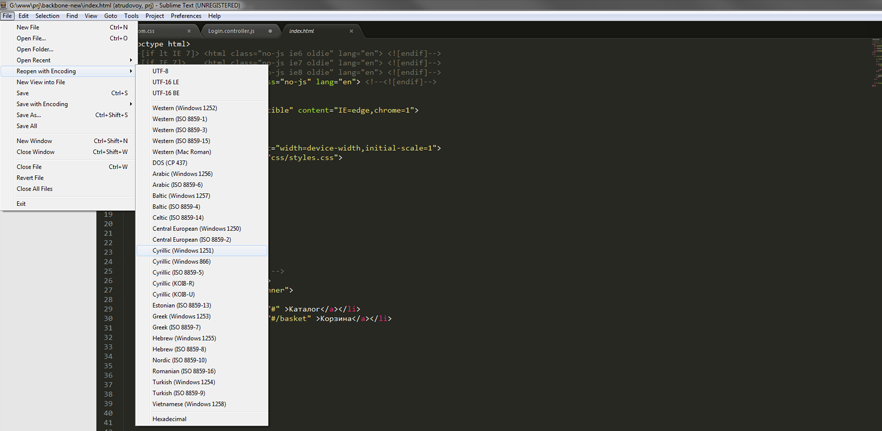 Выберите вариант переноса, который вы хотите применить.
Выберите вариант переноса, который вы хотите применить.
Copyright © Все права защищены. Tech
Как отключить перенос слов в Sublime Text 3?
по
FacebookTwitterPinterestLinkedInStumbleUpon
В Sublime Text 3 перейдите в «Настройки» и на панели «Текст» установите флажок «Переносить текст», и вы увидите, что текст переносится аккуратно.
Как включить перенос слов в Sublime Text?
В Sublime Text перейдите в «Настройки» и на вкладке «Текст» установите для параметра «Автоперенос текста» значение «Вкл».
Как отключить Wrap?
Чтобы включить перевод, откройте приложение и нажмите «Настройки» в правом верхнем углу. В разделе «Язык» выберите «Арабский» и нажмите «Язык» в нижней части экрана.
Как вы переносите текст в Sublime Text?
Если вы хотите обернуть текст так, чтобы он соответствовал выделенной области. Вы можете использовать команду «обернуть». Если вы хотите сделать ширину и высоту текста, используйте команды «textwidth» и «textheight».
Вы можете использовать команду «обернуть». Если вы хотите сделать ширину и высоту текста, используйте команды «textwidth» и «textheight».
Какой атрибут отключает перенос слов?
Вы должны отключить перенос слов, чтобы отключить его.
Как установить Word Wrap по умолчанию в Sublime Text?
Вы можете установить Word Wrap по умолчанию в Sublime Text 3. Откройте окно «Настройки» (Command + P), выберите вкладку «Текст», установите флажок «Word Wrap».
Что такое ярлык для переноса текста в Excel?
Чтобы перенести текст в абзац, используйте сочетание клавиш Ctrl+Q.
Как отключить перенос текста в Excel?
Существует три простых способа переноса текста в любом текстовом процессоре или программе для работы с электронными таблицами. Один из них — использовать сочетание клавиш Ctrl+W. Другой — перейти на вкладку «Формат» и снять флажок «Перенос слов».
Как остановить разрыв слова в HTML?
Есть несколько способов остановить разрыв слов в HTML, чтобы вы могли убедиться, что ваши веб-страницы правильно читаются всеми пользователями,
Почему мой текст не переносится в Word?
Если вы хотите, чтобы ваш текст переносился, убедитесь, что он настроен на перенос на 72 символа.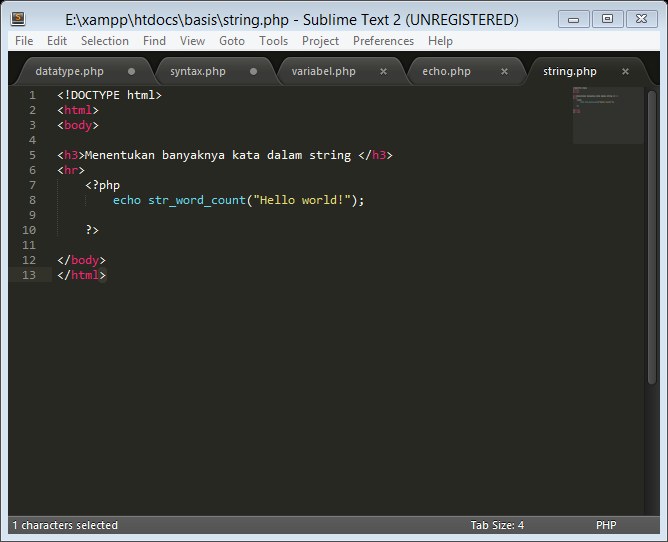 Если это не так, вы можете настроить его параметры, перейдя на вкладку «Формат» и нажав кнопку «Текст». В разделе «Абзац» убедитесь, что выбрано «Вправо», а затем введите 72 в поле «Обтекание».
Если это не так, вы можете настроить его параметры, перейдя на вкладку «Формат» и нажав кнопку «Текст». В разделе «Абзац» убедитесь, что выбрано «Вправо», а затем введите 72 в поле «Обтекание».
Как разбить строку в Sublime Text?
Есть несколько способов разбить строку в Sublime Text. Вы можете нажать комбинацию клавиш Ctrl+J (или Cmd+J на Mac), чтобы вставить новую строку в позицию курсора, или вы можете использовать пункт меню «Разрыв строки» в меню «Формат».
Как отключить перенос текста в CSV?
Вы можете остановить разрыв слова в HTML с помощью тега. Другой способ — использовать тег.
Как отключить автоматический перенос текста?
Вы можете указать количество строк, которые будут перенесены в TextBox, установив для свойства WrapMode значение Word или Column.
Как остановить автоматическое расширение Excel?
Если вы используете MS Excel, вы можете отключить автоматическое расширение. Он доступен как сочетание клавиш или как настройка в диалоговом окне «Параметры».
